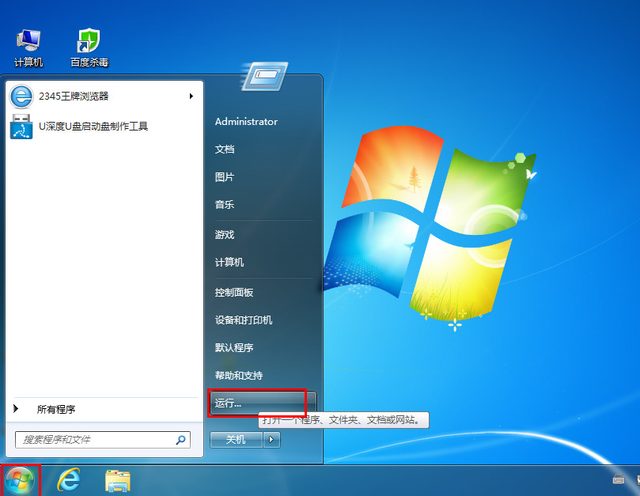GiliSoft Video Editor是一款视频编辑软件,在上篇文章中小编给大家介绍了GiliSoft Video Editor如何给视频添加字幕?本教程小编将为大家带来GiliSoft Video Editor把视频和字幕合并图文教程,教你如何用GiliSoft Video Editor把视频和字幕合并?因为,有时候我们从网上下载的视频文件没有字幕,需要我们另外再下载字幕文件,把视频和字幕合并到一起。好了,下面让我们去看看具体的操作步骤吧!
- 软件名称:
- GiliSoft Video Editor 视频编辑软件 v6.7.0 免费中文破解版
- 软件大小:
- 12.8MB
- 更新时间:
- 2014-08-28
GiliSoft Video Editor把视频和字幕合并教程:
1、打开GiliSoft Video Editor软件,点击字幕选项卡。
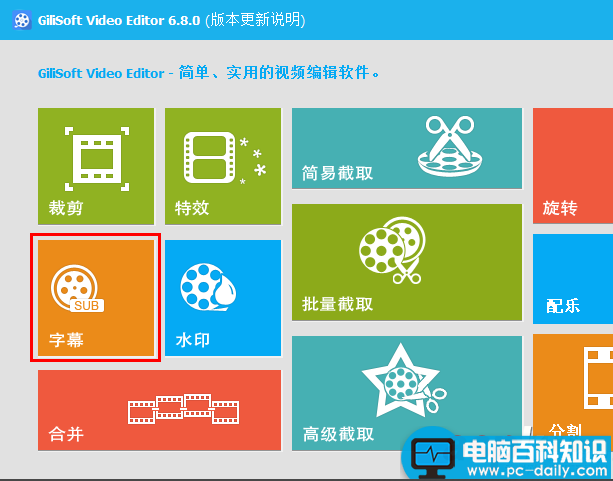
2、添加视频文件(图片红框处)。
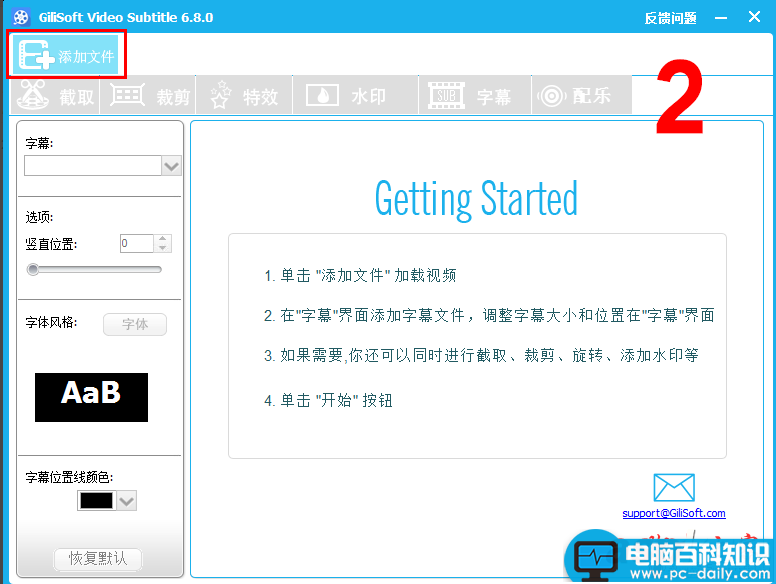
3、把视频文件添加进来,我这里选择的是《庞贝末日:天火焚城》这部电影。
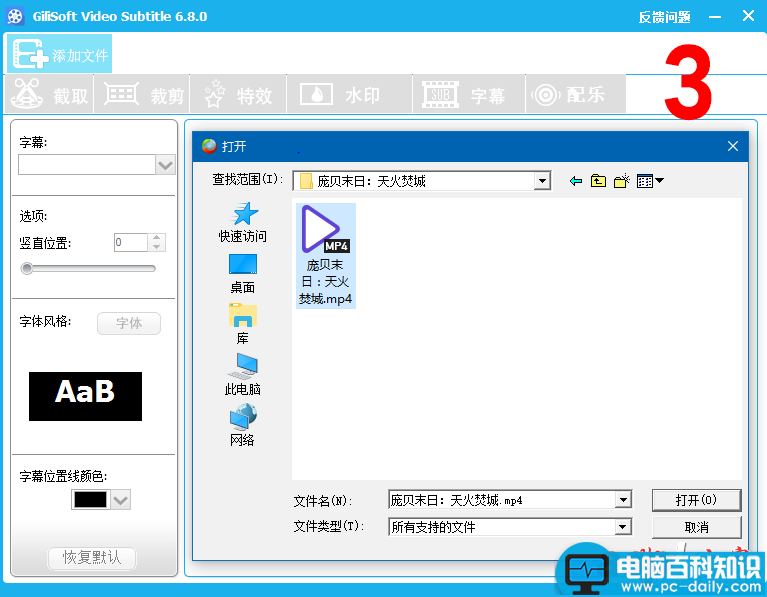
4、添加字幕文件,如果视频文件名和字幕文件名是一样的(不包含后缀)那么软件会自动添加进来;之后在选项里根据你的喜好设置字幕的位置;然后设置字体风格。
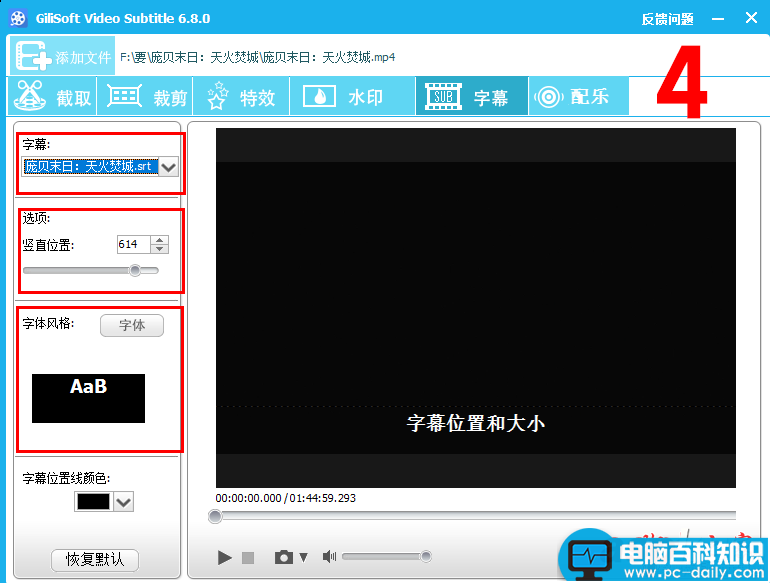
5、选择输出设置,按自己的要求设置视频输出大小和格式。我这里设置是保持原样。
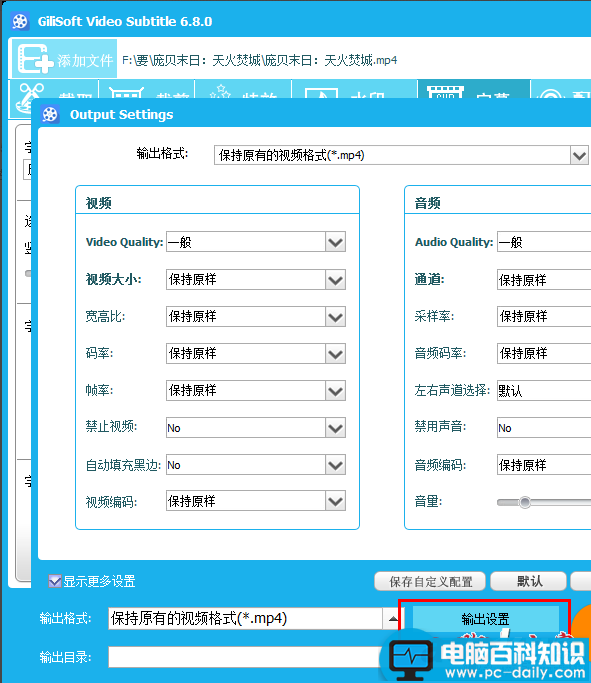
6、保存路径设置,设置好后就点开始可以开始合并了。
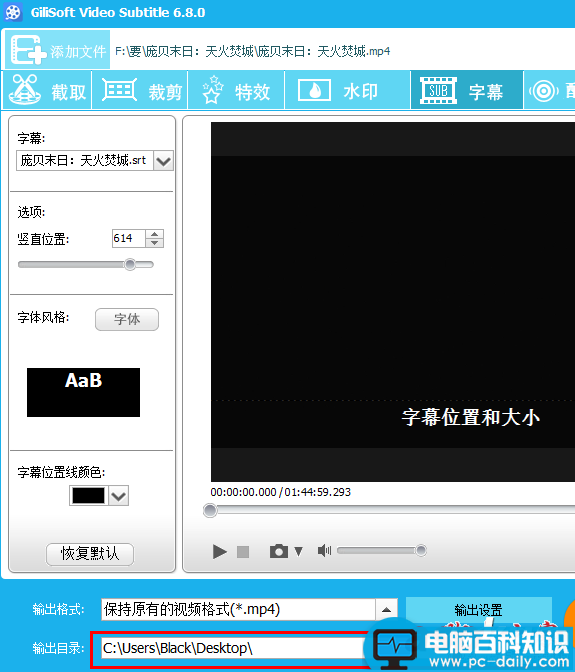
7、因为是把字幕文字压进每一帧里,所以高画质要求合并时间会较长
教程结束,以上就是怎么把字幕和视频合并?GiliSoft Video Editor把视频和字幕合并图文教程的全部内容,希望大家喜欢!更多GiliSoft Video Editor使用技巧,请继续关注网站。